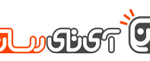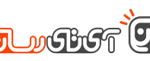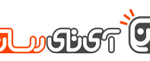
شما در نرمافزار تلگرام میتوانید به افرادی که شماره تلفن همراه شما را در گوشی خود ذخیره ندارند هم پیام بفرستید. هنگامی که شما این کار را انجام میدهید، پیام شما به همراه دو گزینه Add Contact و Report Spam و یا در نسخه PC با گزینههای Report Spam و Hide به طرف مقابل نمایش داده میشود که مخاطب میتواند بسته به تصمیمی که در آن لحظه میگیرد، پیام شما را اسپم گزارش کند.
کافیست این عمل گزارش شدن شما به عنوان Spam از جانب چند فرد مختلف صورت بگیرد، آنگاه تلگرام حساب کاربری شما را به عنوان یک استفاده کننده غیرمعمول در سرورهای خود ثبت میکند.
در ابتدای راهاندازی این گزینه و این سرویس، شرکت تلگرام با در نظر گرفتن یک ایمیل به آدرس spam@telegram.org از کسانی که گمان میکردند به اشتباه حسابشان اسپم شده میخواست تا با موضوع Spam یک ایمیل حاوی شماره تلگرام اسپم شده به آن ارسال کنند تا بعد از بررسی، شماره درخواستکننده را از لیست سیاه ریپورت اسپم شدگان خارج کند. اما گویی اخیرا حجم این ایمیلها چنان زیاد شده که شرکت تلگرام دیگر تمایلی به پاسخگویی به این ایمیلها ندارد.
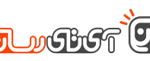
برای رفع مشکل، لازم است ابتدا ایمیل حاوی درخواست خروج از حالت اسپم را برای تلگرام فرستاده باشید.
سپس شما میبایست از 10 تا 15 نفر از کسانی که مطمئن هستید شماره شما را در گوشی خود ذخیره ندارند و شما هم متقابلا شماره آن افراد را در گوشی خود ندارید، درخواست کنید که حداقل 10 پیام یا استیکر برایتان ارسال کنند. شاید با خود بگویید اصل مشکل همینجاست که من نمیتوانم به این افراد پیغام بفرستم. بله کاملا حق با شماست ولی حتما در گروههایی فعالیت دارید که ممکن است برخی از اعضای گروه شماره شما را نداشته باشند و شما هم شماره این دوستان را نداشته باشید. شما میتوانید با ارسال یک پیام در گروه، از اعضا بخواهید که یاریتان کنند و یا میتوانید از دوستانتان بخواهید که از دوستانشان که شماره شما را ندارند و شما هم شماره آنها را ندارید، بخواهند که برایتان حداقل 10 پیام یا استیکر بفرستند.
بعد از کامل شدن این مرحله و ارسال این پیامها نوبت شماست که کار اصلی را انجام دهید. کار اصلی که شما باید در این مرحله انجام دهید، صبر است. میبایست به مدت 4 تا 7 روز به هیچ عنوان این پیامهایی که برایتان فرستاده شده را باز نکنید. باز هم تاکید میکنیم، به هیچ عنوان پیامهایی که به خاطر خارج شدن از حالت اسپم Spam دریافت کردهاید را نباید باز کنید و ببینید.
در طول این مدت 4 تا 7 روزه شما میتوانید به فعالیت عادی خود در گروهها و گفتگو با کسانی که قبلا با آنها در ارتباط بودید ادامه دهید ولی این را هم مد نظر داشته باشید که در همین مدت، نباید به شخص یا اشخاصی که شماره شما را در گوشی خود ذخیره ندارند هیچ پیغامی بفرستید.
در نهایت اکانت شما بعد از گذشت این مدت از حالت ریپورت اسپم (Report Spam) خارج خواهد شد.
ادامه مطلب
دوشنبه 5 بهمن 1394 - 12:51 AM